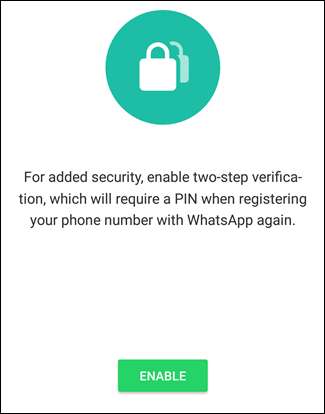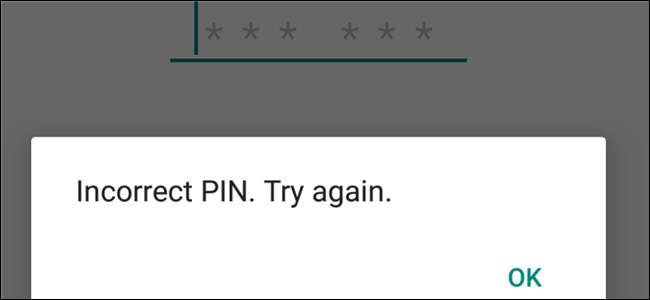
Aunque WhatsApp carece de una contraseña para iniciar sesión en su cuenta, sí tiene una verificación de dos pasos para evitar que alguien acceda a su cuenta si roba su tarjeta SIM. A continuación, le indicamos cómo puede restablecer ese PIN de 6 dígitos si lo ha olvidado.
Nota : Primero debe configurar la verificación en dos pasos desde su configuración , no se habilita automáticamente cuando inicializa su cuenta.
RELACIONADO: Cómo configurar la verificación en dos pasos en WhatsApp
Obviamente, deberá recuperar su PIN si lo olvida. Pero otra ocasión en la que puede que necesite recuperar su PIN es cuando cambie de teléfono, ya que WhatsApp requiere que ingrese su PIN de verificación de dos pasos en su nuevo dispositivo una vez que descargue la aplicación. Realmente no puede recuperar el mismo PIN que usó, pero puede volver a ingresar a su cuenta restableciendo su PIN.
Recuperando su PIN
Continúe y abra WhatsApp y cuando le pida su PIN, toque el enlace "Olvidé PIN".
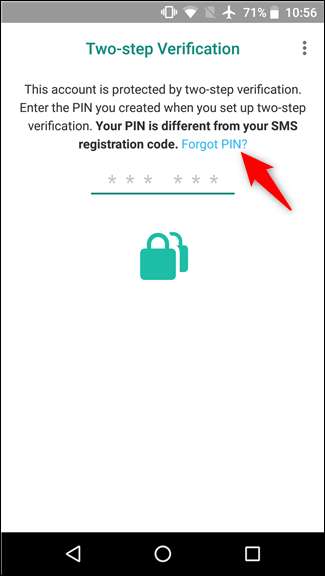
En la ventana emergente, toque la opción "Enviar correo electrónico". Esto envía un mensaje a la dirección de correo electrónico que WhatsApp tiene registrada para usted, la misma que usó para configurar su verificación de dos pasos.
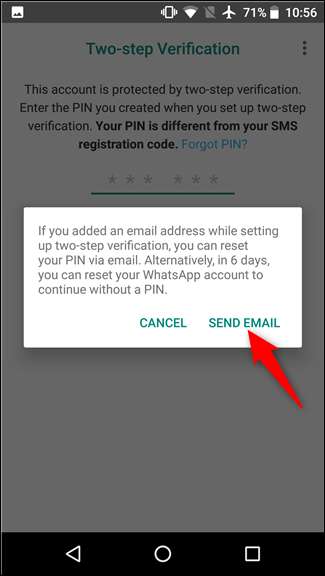
Nota: Si elige no ingresar un correo electrónico al realizar la configuración, tendrá que esperar hasta 7 días antes de poder establecer un nuevo PIN a través de la aplicación. Es posible que se pierdan los mensajes que hubiera recibido en este tiempo, ya que se eliminan los mensajes de más de 6 a 7 días. Por esa razón, si no configuró un correo electrónico para su cuenta, es una buena idea hacerlo, especialmente si está configurando la autenticación de dos factores.
A continuación, toque el botón "Aceptar".
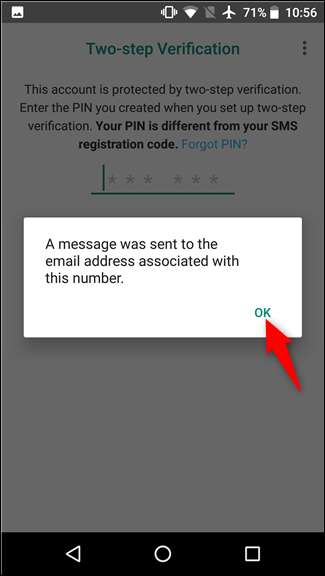
En breve, debería recibir un correo electrónico con un enlace para desactivar la verificación en dos pasos. Toque el enlace y será redirigido a su cuenta de WhatsApp en su navegador.
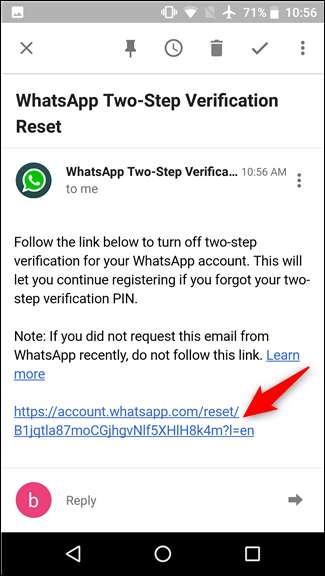
A continuación, deberá confirmar que realmente desea desactivar la verificación en dos pasos.
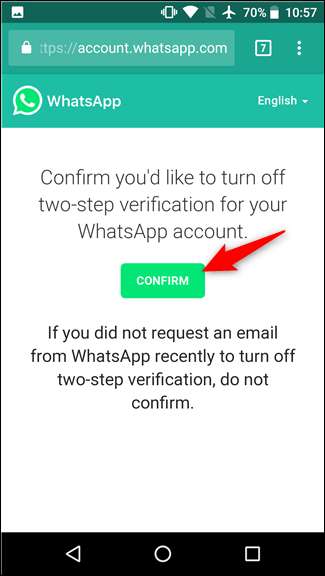
Eso es todo al respecto. Desde aquí, podrá volver a iniciar sesión en su aplicación y comenzar a enviar y recibir mensajes nuevamente.
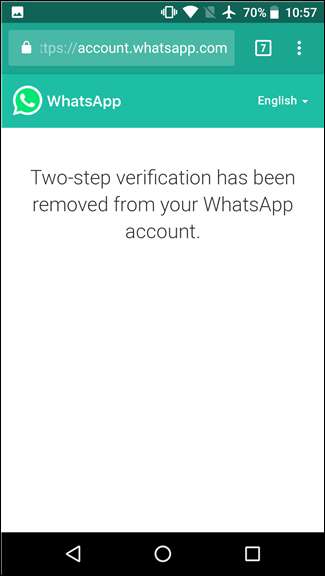
Finalmente, debido a que desactivó la seguridad adicional, no olvide volver a configurar la verificación en dos pasos , ya que su cuenta no es completamente segura hasta que se vuelve a habilitar.